Utilizzo di Windows Hello
Per saperne di più su Windows Hello, cliccare qui .
Aggiunta di Windows Hello come secondo fattore
Effettuare l'accesso su MyAccount con il proprio CH-LOGIN e poi andare alla scheda «Accesso & sicurezza».
Cliccare in basso su «Modificare le impostazioni del secondo fattore». Inserire la propria password e cliccare su «Avanti».
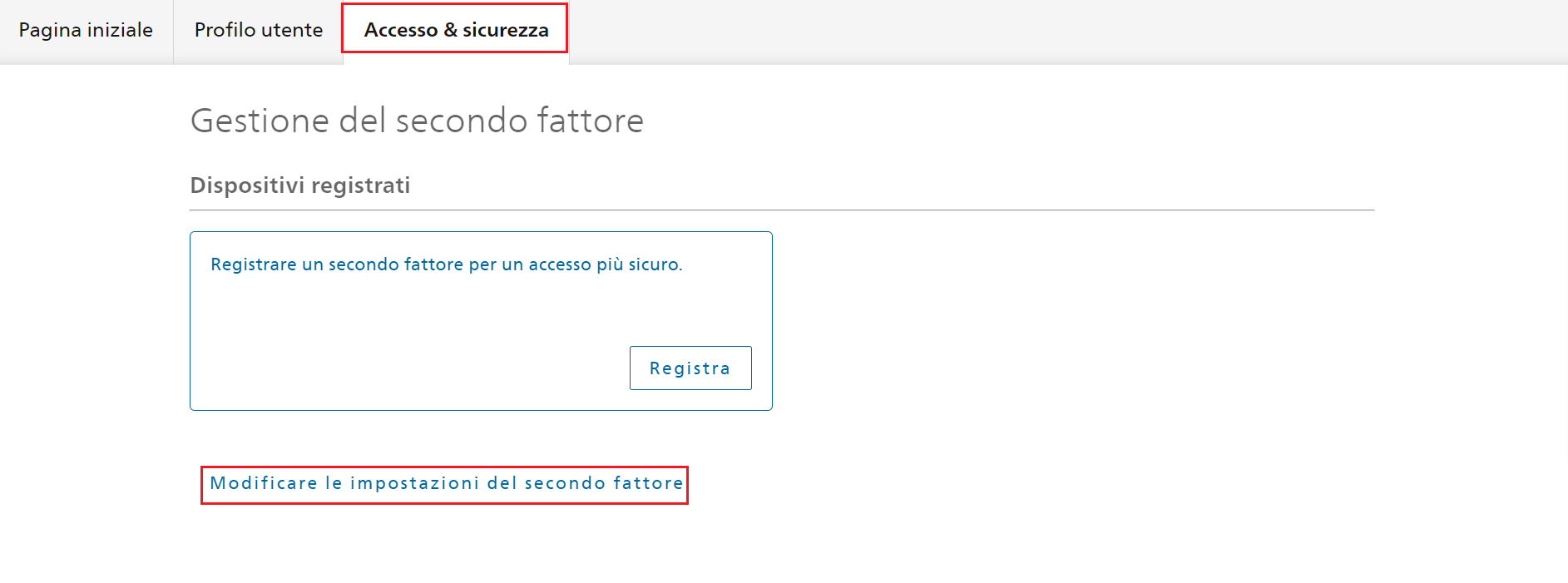
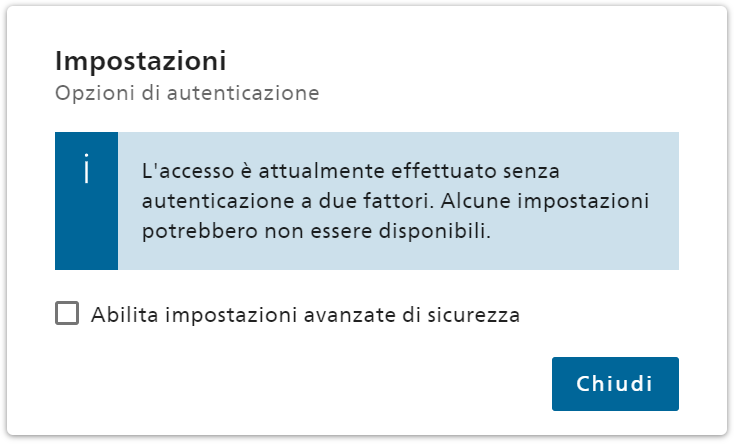
Nella scheda «Accesso & sicurezza» è ora apparso il riquadro «Verificare un secondo fattore».
Cliccare su «Registra» alla sezione «Registrare un secondo fattore per un accesso più sicuro».
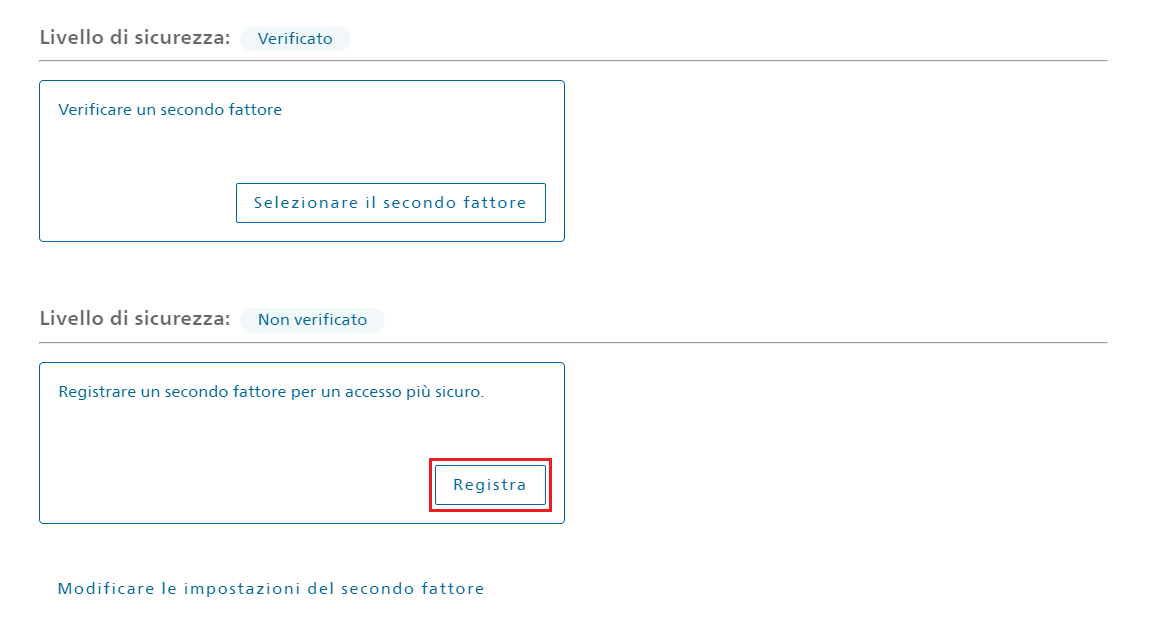
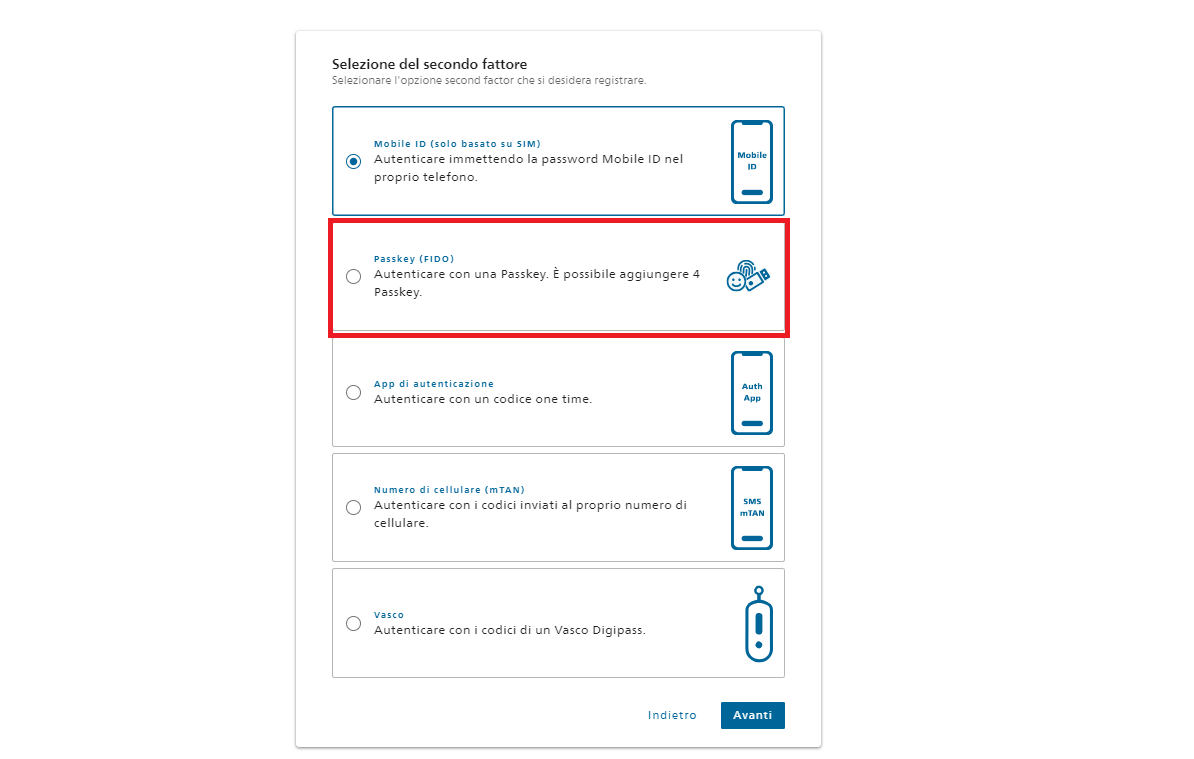
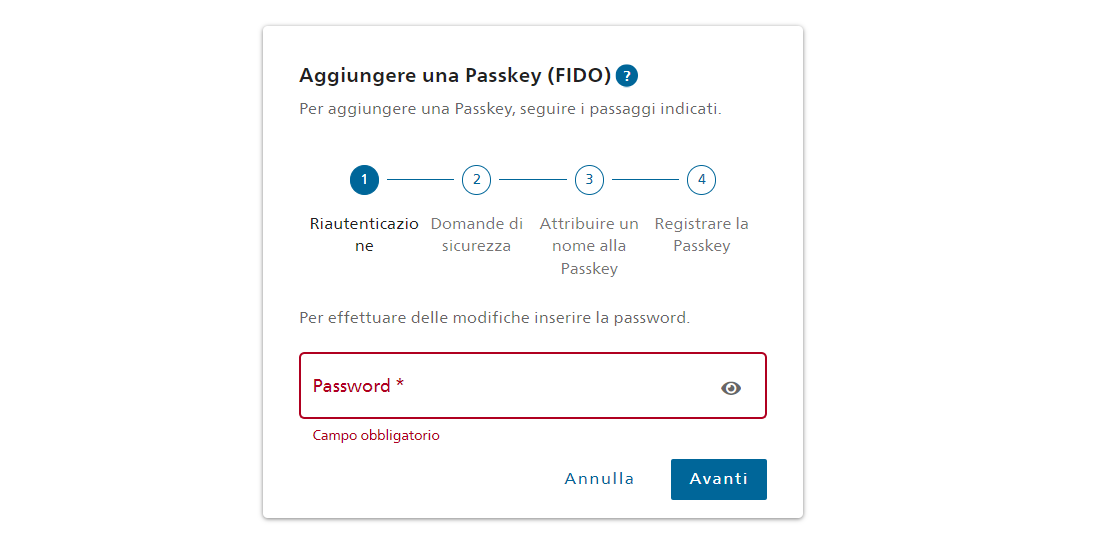
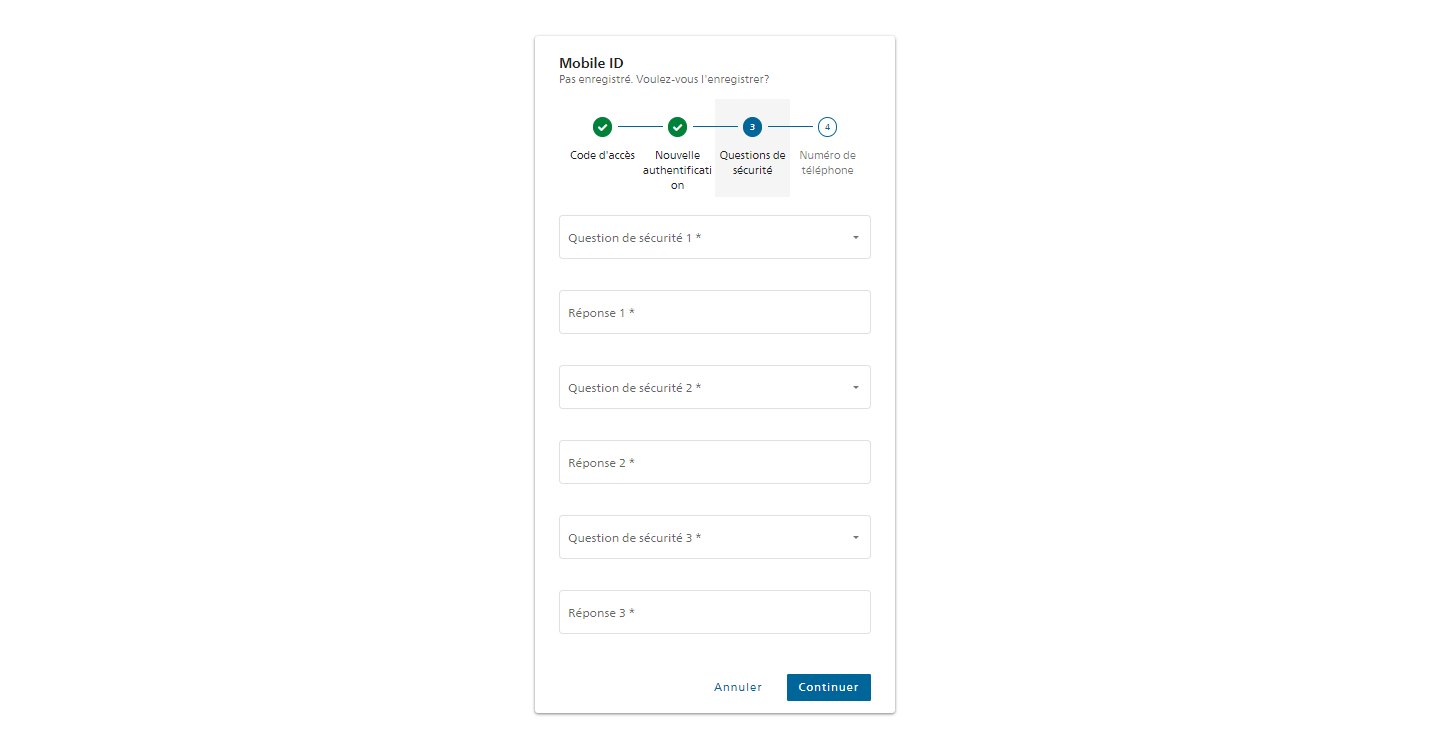
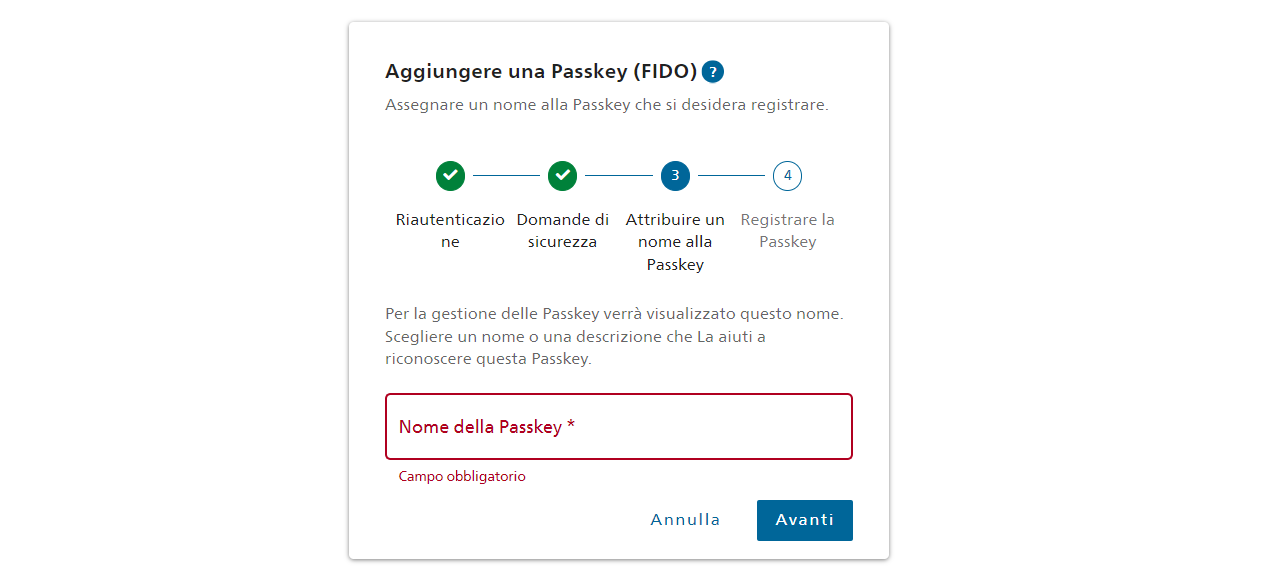
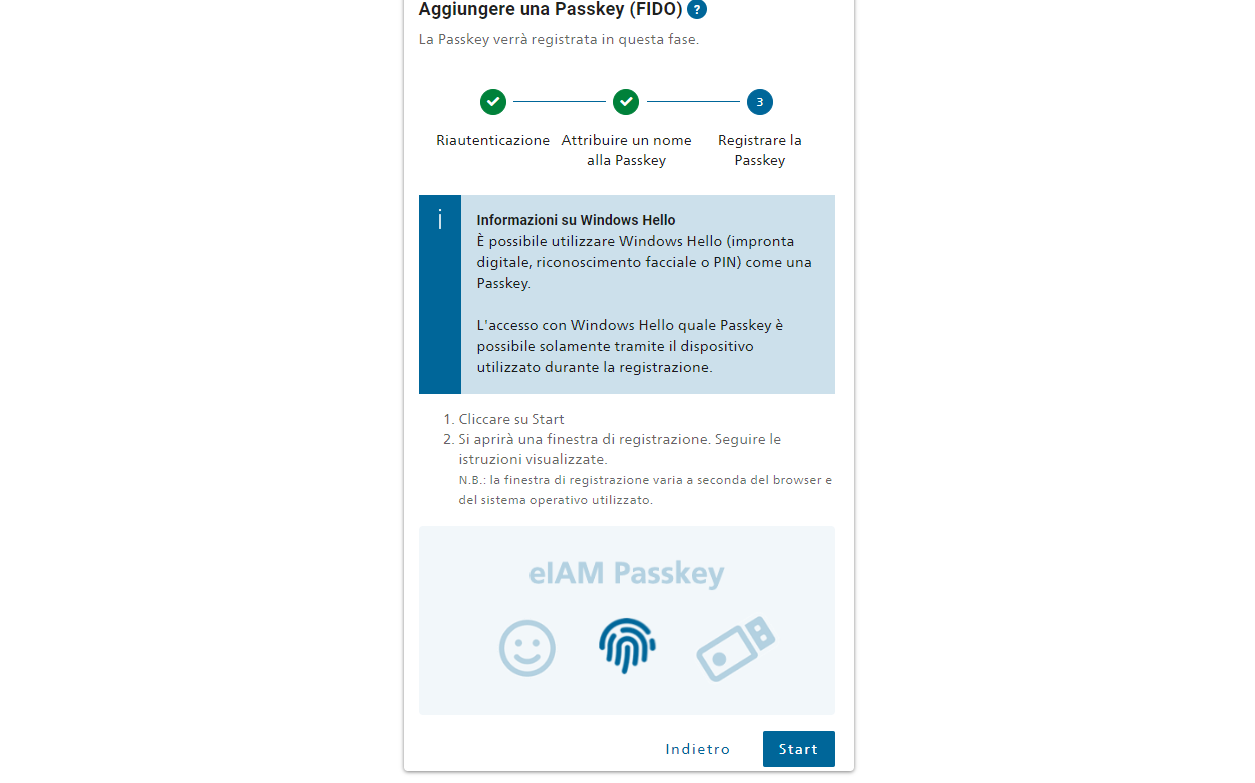
Sullo schermo apparirà quindi una finestra. Selezionare l’opzione «Windows Hello» e poi una delle opzioni di identificazione (impronta digitale, riconoscimento facciale, password o codice PIN). Seguire poi passo per passo le istruzioni fornite dal proprio computer.
Una volta completati tutti i passaggi richiesti, la chiave FIDO apparirà come secondo fattore di sicurezza e sarà quindi possibile eseguire l’identificazione video per quest’ultima. Per farlo, procedere con l’identificazione video.